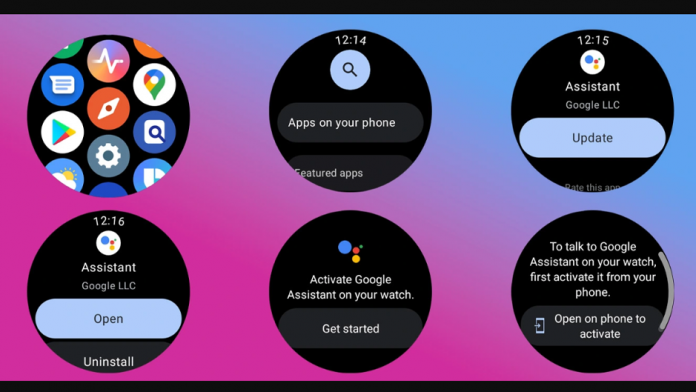Așteptat de mult timp Google Assistant este în sfârșit disponibil pe seria Samsung Galaxy Watch 4. Acum asistentul inteligent Google este disponibil pentru instalare pe cele mai noi ceasuri inteligente Samsung Galaxy. Așadar, cum poți obține asistentul Google pe cel mai recent smartwatch Samsung?
Google și Samsung au promis sosirea asistentului Google pe Galaxy Watch 4 încă de la lansare în 2021. În ultimele luni, au apărut zvonuri care indicau lansarea inevitabilă a Google Assistant pe Galaxy Watch, deși mai mult decât orice informațiile primite erau în cel mai bun caz contradictorii. Acum acest ghid, via SamMobile, vă va explica cum să instalați Google Assistant pe seria Samsung Galaxy Watch 4.
Google Assistant este disponibil pe Galaxy Watch 4 și funcționează destul de bine. Prezintă un nou design care copiază puțin fereastra familiară Google Assistant de pe telefoanele Google Pixel. Cei care au instalat deja asistentul Google spun ca are timpi de răspuns mai rapizi. Vedeți pe I❤️Samsung recenzia noastră la seria Galaxy Watch 4!
Google Assistant pe seria Galaxy Watch 4
Primul lucru care poate fi surprinzător este metoda folosită de Google pentru a obține Google Assistant pe dispozitivele portabile Samsung. Mai degrabă decât o actualizare de software, aplicația Google Assistant a fost lansată pentru dispozitiv, permițându-i să utilizeze asistentul inteligent.
Interesant este că, în unele cazuri, aplicația Google a afișat un buton „Actualizare”, mai degrabă decât unul „Instalare”, dacă ar fi să o instalați de la zero. Acest lucru s-ar putea datora faptului că Wear OS 3 deținea shell-ul Asistentului Google și avea nevoie de instalarea finală. În orice caz, iată cum să instalezi asistentul Google pe seria Galaxy Watch 4:
- Pe Galaxy Watch 4, glisați în sus de pe fața principală a ceasului.
- Atingeți aplicația Google Play Store.
- Atingeți pictograma de căutare din partea de sus.
- Intrați în Asistentul Google și apăsați căutare.
- Atingeți Google Assistant când apare și apăsați Instalare sau Actualizare.
- Când instalarea s-a terminat, atingeți Deschideți, apoi Începeți. Când vi se solicită, atingeți Deschideți pe telefon pentru a activa.
- Vi se va solicita să deschideți Asistentul Google pe telefon. De acolo, ceasul se va conecta și puteți parcurge pașii de activare a Asistentului Google.
După ce ați terminat, puteți începe să spuneți „Hei, Google” pentru a deschide Asistentul Google pe ceasul Samsung. Dacă doriți să o activați cu un buton, puteți schimba ceea ce face tasta Acasă. Iată cum:
- Pe ceas, accesați Setări.
- Derulați în jos și găsiți Funcții avansate.
- Căutați și atingeți Personalizați tastele.
- Alegeți metoda cu care doriți să deschideți Asistentul Google. Puteți alege fie o apăsare dublă, fie o atingere lungă.
- Alegeți Asistent după ce atingeți fie Apăsați de două ori, fie Atingeți și mențineți apăsat.